a. Pengertian
Seperti pada yang saya jelaskan beberapa hari lalu tentang apa itu LAMP , bahwa Lamp singkatan dari Linux, Apache, MySQL dan PHP. LAMP merupakan sebuah paket perangkat lunak bebas untuk menjalankan sebuah aplikas.Dan penggunannya untuk menjalankan sebuah aplikasi secara bebas.
b. Latar Belakang
Karena saya baru saja menginstal server, mungkin langkah awal selanjutnya adalah menginstal LAMP.
c. Tujuan
Mengetahui langkah menginstal LAMP
d. Alat dan Bahan
- Laptop
- Koneksi Internet
e. Langkah - langkah
1. Apache
Ketikkan perintah "apt-get install apache2" untuk menginstalnya.
Kemudian cek ulang melalui web browser dengan ip kalian, misalnya 192.168.24.2, Jika kalian menemukan halaman seperti gambar dibawah, selamat instalasi kalian berjalan lancar.
2. Selanjutnya kita install MySQL, tetapi disini yan.g saya instal adalah MariaDB yang merupakan perkembangan dari MySQL. Perintah untuk menginstallnya adalah "apt-get install mariadb-server".
Kemudian pada tampilan gambar berikut tekan enter untuk melanjutkan
Pada kotak dialog seperti gambar berikut kalian disuruh memasukkan password baru untuk pengguna root MariaDB
Masukkan kembali passwordnya seperti diatas.
Tunggu proses hingga selesai.
Langkah selajutnya kita mengkonfigurasi mariadbnya dengan mengetikan perintah "mysql_secure_installation"
Masukkan Password kalian
Lalu untuk langkah berikut kalian dapat tekan enter saja, hingga selesai.
Ketikkan perintah "apt-get install php5 php5-mysql php5-gd php5-json php5-mcrypt php5-xmlrpc php5-cli php5-intl php5-curl php-pear php5-imagick".
Pada gambar dibawah tekan enter untuk melanjutkan.
Tekan enter lagi
Tunggu proses hingga selesai
Untuk mengetahui PHP-extention apa saja yang sudah terinstall kita buat file baru pada folder root server ketikkan perintah " nano /var/www/html/info.php"
Kemudian isikan seperti gambar berikut dan tekan ctrl+x -> pilih y -> enter untuk menyimpannya.
<?php
phpinfo();
?>
Selanjutnya silahkan kalian cek di web browser . Jika sudah seperti gambar berikut install php berhasil.
Langkah selanjutnya adalah install phpmyadmin, silahkan kalian ketikkan perintah "apt-get install phpmyamin"
Kemudian seperti pada gambar berikut silahkan tekan enter saja untuk lanjut menginstall.
Lalu pada kotak dialog Web server to reconfigure automatically, kalian pilih dan beri tanda (*) pada apache2 -> teka tab -> enter
Tunggu proses
Selanjutnya pada kotak dialog Configure database for phpmyadmin with ..., pilih Ya -> enter
Pada kotak dialog seperti dibawah kalian disuruh mengisikan password dari pengguna database admnistrative. Isikan passwordnya -> pilih Ok -> enter
Isikan password untuk phpmyadminya
Lalu password lagi untuk konfirmasi
Selanjutnya tunggu hingga proses selesai
Jika sudah kalian akan menemukan halaman login seperti gambar berikut. Lalu coba kalian login dengan username root dan password yang kalian buat tadi.
Setelah login halaman berubah seperti gambar berikut.
Selesai
Itulah hasil dari percobaan saya, semoga dapat bermanfaat bagi semuanya. Akhir kata saya ucapkan terima kasih dan sampai jumpa lagi pada artikel selanjutnya
Referensi :



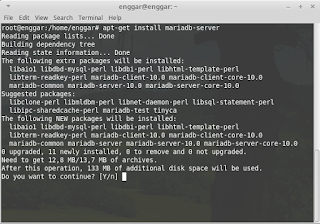






























0 komentar:
Posting Komentar